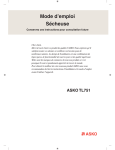Download Mode d`emploi
Transcript
MILLENIUM MPS-400 Mode d’emploi Contrôlesaaaaaaaaaaaaaaaaaaaaaaaaa Panneau avantaaaaaaaaaaaa 1. Molette de volume général Contrôle le volume des sorties Audio et casque. Tournez dans le sens des aiguilles d´une montre pour augmenter et vice-versa 2. Touches de séléction des pads et diodes Sélectionne le pad correspondant, la diode s´allume 3. Touches [ tempo +/- ] Change le tempo 4. Touche [ click ] Active/désactive le métronome 5. Touche et diode [ drum off ] Rend muet la partie batterie des chansons 6. Touche [ start/stop ] Démarre ou arrête la chanson 7. Touche [ song/volume ] Affiche le numéro de la chanson, le volume de l´accompagnement, le volume de la batterie, local/external 8. Ecran LED à 3 chiffres Affiche les paramètres du menu en cours 9. Touche [ voice/volume ] Affiche le numéro du son, le volume, le pan et l´accordage 10. Touche [ kit ] Affiche le numéro du kit ou les réglages de réverbération 11. Touche [ utility ] Cette touche est utilisée pour entrer dans le menu “Utility” et en changer les pages 12. Touches [ + ] et [ - ] Ces touches sont utilisées pour changer de kit, de son, de chanson, et régler les différents volumes 13. Touche [ save ] Sauvegarde les réglages actuels en tant que kit utilisateur Panneau arrièreaaaaaaaaaaaa 14. Entrées jack pour pads Connexions pour les pads, cymbales, contrôle HiHat et trigger grosse caisse 15. Sortie audio ligne jack (R, L/mono) Sortie audio pour relier le module à un amplificateur ou autre système audio (câbles non fournis) 16. Entrée Aux jack Entrée audio pour lecteur CD, MP3 etc 17. Alimentation Connexion pour le bloc d´alimentation Panneau latéralaaaaaaaaaaaa 18. Interrupteur on/off Allume ou éteint le module 19. Entrée et sortie MIDI Connexions pour module de son externe séquenceur ou interface MIDI 20. Port USB Connexion directe à un ordinateur 21. Sortie casque Sortie pour casque stéréo (non fourni). Les sorties audio principales restent actives lorsqu’un casque est branché Montageaaaaaaaaaaaaaaaaaaaaaaaaa ATTENTION Afin d´éviter tout choc électrique et dommages sur l´appareil, assurez-vous que le module et tout appareil auquel il est connecté sont éteints avant de procéder aux connexions/déconnexions de câbles. Branchement des pads et pédalesaaaaaaaaaaaa En utilisant les câbles fournis, connectez chaque câble à l´arrière du module, et assurez-vous que chaque pad est branché dans l´entrée qui lui correspond. Note: 1. Le son de la cymbale Charleston dépend de la position de sa pédale de contrôle. Comme sur une vraie batterie, le Charleston produira un son « fermé » si la pédale est enfoncée, et « ouvert » lorsque la pédale est relâchée. 2. La zone de frappe effective des pads de cymbales (ride, crash et hi-hat) est sur le bord des pads, ce qui est différent des autres pads. Branchement à un équipement audioaaa 1. Si vous souhaitez vous écouter via un amplificateur ou tout autre système audio, reliez simplement les sortie R et L/Mono aux entrées de votre système. (Pour une écoute en mono utilisez la sortie L/Mono). 2. Le volume est réglable via la molette de VOLUME. Branchement d´un lecteur CD, MP3aaa 1. Un lecteur CD (ou tout autre source audio) peut être connecté via l´entrée “Aux in” située à l´arrière du module. Le son de la source sera alors mélangé au son de la batterie. Ceci est très pratique pour jouer sur vos chansons préférées. 2. Le volume de la source externe est réglable via la molette de VOLUME. Branchement d´un casqueaaa Un casque stéréo (optionel) peut être branché sur le panneau latéral du module, sur la sortie PHONES. !!!! Réglez le volume à un niveau d´écoute comfortable !!!! Branchement de l´alimentationaaa Assurez-vous que le module est éteint et branchez le bloc d´alimentation dans l´entrée DC IN sur le panneau latéral du module. Note: 1. Afin de protéger les enceintes, l´amplificateur et le module de tout dommage, réglez la molette de volume au minimum avant de mettre en marche l´appareil. 2. Assurez-vous que le module est éteint avant de le relier à des appareils externes. MIDI et USBaa MIDI signifie “Musical Instrument Digital Reference”, c´est une interface de communication standardisée dans le monde entier qui permet aux instruments de musique électroniques et aux ordinateurs de communiquer ensemble. Cette échange d´information rend possible des combinaisons d´instruments et de sons en MIDI impossible à atteindre avec des instruments isolés. Que vous travailliez avec un ordinateur, des séquenceurs, expandeurs ou d´autres contrôleurs, vos horizons musicaux s´en verront démultipliés. Connexion MIDI MIDI IN: Ce module peut recevoir des données et être contrôlé par un appareil MIDI externe. MIDI OUT: Ce module peut envoyer des données MIDI et ainsi contrôler d´autres appareils MIDI Connexion USB: Le port USB vous permet de connecter le module directement à votre ordinateur. Il peut être connecté sans installation préalable de drivers sur les environnements Windows XP et MAC OSX. Le module sera reconnu comme “Périphérique Audio USB”, il recevra et enverra ainsi les donnés MIDI via un simple câble USB. Note: Lorsque le module est connecté en USB à un ordinateur, tous les messages MIDI transiteront via le câble USB. Mode LOCAL: En quelque sorte, le module est composé de deux “appareils” MIDI: * Un contrôleur qui transmet les données des pads et pédales (via un convertisseur interne de “trigger vers MIDI”) * Un générateur de sons recevant des données MIDI (le module de sons en lui-même) En utilisation normale (Local ON, mode par défaut), ces deux appareils sont connectés ensemble en interne, permettant aux informations venant des pads de contrôler les sons du module. En réglant le mode Local sur OFF dans le menu „Utility”, ce lien interne est déconnecté. Le module recoit alors les messages MIDI via l´entrée MIDI IN seulement, et non plus depuis les pads. Cependant, les informations MIDI générées par les pads sont toujours transmises vers la sortie MIDI OUT. Il est donc possible de jouer les sons du module via les pads en bouclant la sortie MIDI OUT du module avec son entrée MIDI IN. Le mode Local OFF est donc utilisé lors de la connexion de l´entrée ET de la sortie MIDI (ou via le port USB) du module à la connexion MIDI THRU d´un séquenceur (qui renvoie les données MIDI recues depuis la sortie MIDI OUT vers l´entrée MIDI IN). Ceci empêche l´effet flanger ou feedback qui peut survenir si le module recoit les informations des pads et du séquenceur en même temps. Canaux MIDI: Canal MIDI 10: Canal de percussion principal Canal MIDI 9: Canal de percussion secondaire Canal MIDI 1 à 8, 11 à 16: Canaux de voies mélodiques Utilisationaaaaaaaaaaaaaaaaaaaaaaaaa Mise en marcheaa Après vous être assuré que toutes les branchements sont bien effectués, tournez la molette de volume au minimum (vers la gauche), mettez l´interrupteur sur la position ON. L´écran affiche alors le numéro du kit et la diode s´allume Réglage du volume généralaa Tout en frappant un pad, tournez progressivement la molette de volume jusqu’à atteindre un volume d´écoute comfortable. Zones de frappe des différents padsaa Centre du pad Frappez simplement le centre du pad Rim shot Sur la caisse claire, frappez à la fois le cercle et le centre du pad Cloche ou tranche des cymbales Frappez la cloche des cymbales pour produire un son de cloche, frappez la tranche pour le son de cymbale classique Étouffer les cymbales Vous pouvez étouffer le son des cymbales en pincant le bord du pad juste après la frappe Jouer avec un métronomeaa Ce module contient deux types de sons de métronome: Les clicks (cloche ou autres sons de click) et les décomptes vocaux (one, two, three, four…) 1. Appuyez sur la touche [ click ] pour démarrer le métronome. La diode s´allume sur le tempo et le son de click se fait entendre. 2. Appuyez une seconde fois sur la touche [ click ] pour changer le son en décompte vocal. 3. Appuyez à nouveau sur la touche [ click ] pour arrêter le métronome. Lorsque le métronome est en marche, l´écran affiche la signature de la mesure en cours. Il y a cinq signatures différentes (2/4, 3/4, 4/4, 5/4, 6/8), sélectionnables via les touches [ + ] et [ - ]. Réglage du volume du métronome: Maintenez enfoncée la touche [ click ] et appuyez sur les touches [ + ] et [ - ], l´écran affiche “CXX” (XX = volume du métronome, de 00 à 16). Sélectionner un Kitaa Ce module contient 20 kits pré enregistrés (001 à 020) et 10 espaces pour vos propres kits (021 à 030). (Liste des kits en fin de manuel) 1. Appuyez sur la touche [ Kit ]. Le numéro du kit actuellement sélectionné s´affiche et la diode clignote 2. Appuyez sur les touches [ + ] et [ - ] pour sélectionner le kit que vous souhaitez utiliser. Réverbérationaa 1. Dans la page numéro de kit, appuyez sur la touche [ kit ] pour entrer dans le menu réverbération, l´écran affiche alors le statut actuel de la réverbération (“roN” pour réverbération ON et “roF” pour réverbération OFF). 2. Appuyez alors sur les touches [ + ] et [ - ] pour activer ou désactiver la réverbération. 3. Appuyez à nouveau sur la touche [ kit ] pour retourner à la page de sélection de kit. Écouter une chansonaaaaaaaaaaaaaaa Sélectionner une chansonaa Ce module contient un total de 50 chansons pré enregistrées. 1. Appuyez sur la touche [ song/volume ]. La diode “song” s´allume et le numéro de la chanson actuellement sélectionnée apparaît. 2. Appuyez sur les touches [ + ] et [ - ] pour sélectionner une chanson et l´écouter. Numéros des chansons: 001 à 050 (Liste à la fin de ce manuel) Écouter une chansonaa 1. Appuyez sur la touche [ start/stop ] pour démarrer la chanson. La diode clignote sur le tempo. 2. La chanson se joue jusqu’à la fin. Vous pouvez l´arrêter à n´importe quel moment en appuyant à nouveau sur la touche [ start/stop ]. Note: Vous pouvez arrêter la diode en appuyant sur la touche [ kit ]. Régler le volume de l´accompagnementaa 1. Appuyez sur la touche [ song/volume ] jusqu’à ce que l´écran affiche “AXX” (XX = volume de l´accompagnement, de 00 à 32) 2. Appuyez sur les touches [ + ] et [ - ] pour régler le volume de l´accompagnement. * Cette valeur se ré-initialise à chaque redémarrage du module. Régler le volume de la batterieaa 1. Appuyez sur la touche [ song/volume ] jusqu’à ce que l´écran affiche “dXX” (XX = volume de la batterie, de 00 à 32) 2. Appuyez sur les touches [ + ] et [ - ] pour régler le volume de la batterie. * Cette valeur se ré-initialise à chaque redémarrage du module. Créer ses propres Kitsaaaaaaaaaaaaaa Choisir les sonsaa Ce module contient 307 sons de haute qualité que vous pouvez assigner à n´importe quel pad de la batterie, ainsi qu´aux cymbales, à la pédale de HiHat ou la grosse caisse. De cette facon vous pourrez créer des kits complets selon vos besoins. (Liste des sons à la fin de ce manuel) Les espaces Kit numérotés de 021 à 050 sont utilisés pour sauvegarder vos kits. 1. Appuyez sur la touche [ voice ]. La diode “voice” s´allume et l´écran affiche le numéro du son attribué au pad actuellement sélectionné. 2. Appuyez sur la touche [ pad ] ou frappez le pad pour lequel vous souhaitez choisir un son. La diode du pad en question s´allume et l´écran affiche le son attribué actuellement à ce pad. 3. Appuyez sur les touches [ + ] et [ - ] pour sélectionner le son que vous souhaitez attribuer au pad. 4. Répétez les étapes 2 et 3 pour chaque autre pad que vous souhaitez régler. Note: Lorsque la caisse claire est sélectionnée, appuyez sur le bouton [ rim ] pour sélectionner le cercle (ou frappez le cercle). Lorsqu´un pad de cymbale est sélectionné (crash ou ride), appuyez sur la touche [ rim ] pour sélectionner le bord de la cymbale. Régler les volumes de chaque padaa Ce module vous permet de régler le volume de n´importe quel pad constituant le kit. 1. Appuyez sur la touche [ voice/volume ] jusqu’à ce que l´écran affiche “L XX” (XX = volume du pad actuellement sélectionné, de 00 à 32 ) La touche du pad correspondant clignote et l´écran affiche son volume. 2. Appuyer sur la touche [ pad ] ou frappez le pad que vous souhaitez régler. 3. Appuyez sur les touches [ + ] et [ - ] pour régler le volume du pad actuellement sélectionné, ce faisant vous pouvez frapper le pad en question pour entendre les modifications. 4. Répétez les étapes 2 et 3 pour régler le volume des autres pads. Régler le placement des pads dans la stéréo (pan)aa 1. Appuyez sur la touche [ voice ] jusqu’à ce que l´écran affiche “PXX” ( P = valeur du pan, de -8 à 8). La touche du pad sélectionné s´allume et sa valeur de “pan” apparaît. 2. Appuyez sur la touche [ pad ] ou frappez directement le pad que vous souhaitez régler 3. Appuyez sur les touches [ + ] et [ - ] pour régler le pan du pad sélectionné. 4. Répetez les étapes 2 et 3 pour régler les autres pads Note: P-8 = gauche -/ 0 = Centre / P8 = Droite Accorder les padsaa 1. Appuyez sur la touche [ voice ] jusqu’à ce que l´écran affiche “tXX” (XX = valeur d´accordage, de -8 à 8). La touche du pad actuellement sélectionné clignote et l´écran affiche son accordage actuel. 2. Appuyez sur la touche [ pad ] ou frappez simplement le pad que vous souhaitez régler. 3. Appuyez sur les touches [ + ] ou [ - ] pour accorder le pad. 4. Répétez les étpaes 2 et 3 pour accorder les autres pads. Note: t-8 = Grave / 0 = Normal 7 t8 = Aigu Sauvegarder votre kitaa Une fois que vous avez créé votre propre kit, vous pouvez le sauvarger dans la mémoire interne du module. Dans le cas contraire tous vos réglages seront perdus au prochain démarrage. 1. Appuyez sur la touche [ save ]. Le numéro de kit 021 apparaît (premier espace pour vos kits personnalisés) et clignote. 2. Appuyez sur les touches [ + ] et [ - ] pour choisir l´espace sur lequel vous souhaitez sauvegarder votre kit. 3. Appuyez une nouvelle fois sur la touche [ save ]. Le numéro s´arrête de clignoter. Votre kit est sauvegardé. 4. Répétez les étapes 2 et 3 pour sauvegarder d´autres kits. Utilityaaaaaaaaaaaaaa Appuyez sur la touche [ utility ] pour accéder aux réglages et traverser les pages du menu Utility. Sensibilité des padsaa Vous pouvez régler la sensibilité de chaque pad dans le module. 1. Appuyez sur la touche [ utility ] jusqu’à ce que l´écran affiche “EXX” (XX= Sensibilité du pad, de 01 à 16). 2. Appuyez sur la touche [ pad ] ou frappez simplement sur le pad que vous souhaitez régler. La touche correspondante s´allume. 3. Appuyez sur les touches [ + ] ou [ - ] pour régler la sensibilité du pad. Valeur de 01 à 16. Plus la valeur est grande, plus le son sera fort quelle que soit la force de la frappe. Plus petite est la valeur, plus le son sera faible quelle que soit la froce de la frappe. 4. Répétez les étapes 2 et 3 pour régler la sensibilité des autres pads. Note: Les réglages non sauvegardés sont perdus dès l´arrêt du module. Sensibilité du cercleaa La sensibilité du cercle de chaque pad stéréo (caisse claire, crash et ride) peut être réglée. 1. Appuyez sur la touche [utility] jusqu’à ce que l´écran affiche “rEX” (X=sensibilité du cercle, de 1 à 8) 2. Appuyez sur la touche [ snare ], [ crash ] ou [ ride ], puis appuyez sur la touche [ rim ] pour accéder au réglage du cercle. 3. Appuyez sur les touches [ + ] ou [ - ] pour régler la sensibilité. 4. Répétez les étapes 2 et 3 pour régler la sensiblité des autres cercles. Note: Une barre s´affiche à la place de la valeur si le réglage de sensibilité du cercle n´est pas disponible pour ce pad. Crosstalk (diaphonie)aa 1. Appuyez sur la touche [ utility ] jusqu’à ce que l´écran affiche “oXX” (XX= valeur du crosstalk, de 01 à 16) 2. Appuyez sur la touche [ pad ] ou frappez sur le pad que vous souhaitez régler. La touche correspondante s´allume. 3. Appuyez sur les touches [ + ] ou [ - ] pour régler la valeur. L´effet de diaphonie peut être supprimé en augmentant cette valeur pour le pad résonant par erreur. 4. Répétez les étapes 2 et 3 pour régler le crosstalk sur les autres pads. Courbe de vélocitéaa Ce paramètre vous permet de régler le rapport entre la vélocité (force de la frappe) et le volume (courbe dynamique) 1. Appuyez sur la touche [ utility ] jusqu’à ce que l´écran affiche ”CUX” (X=numéro de la courbe, de 1 à 6) 2. Appuyez sur la touche [ pad ] ou frappez sur le pad que vous souhaitez régler. La touche correspondante s´allume. 3. Appuyez sur les touches [ + ] ou [ - ] pour choisir la courbe (voir schéma ci-dessous) 4. Répétez les étapes 2 et 3 pour régler les autres pads. Sensiblité du “splash”aa Ce paramètre règle la sensibilité du “splash” au pied sur le HiHat. 1. Appuyez sur la touche [ utility ] jusqu’à ce que l´écran affiche “FXX” (XX=valeur, de -4 à 4) 2. Appuyez sur les touches [ + ] ou [ - ] pour régler la sensibililté. Localaa Le réglage par défaut est en mode “LOCAL ON”, l´écran affiche alors “LoN”. Le lien interne entre les pads et le module de sons se coupe dès que le mode Local est désactivé, l´écran affiche alors: “LoF”. En mode Local Off, le module recoit alors les messages MIDI via l´entrée MIDI seulement. Mais les fonctions du panneau avant tels que le click et les chansons restent accessibles. Sortie MIDIaa Un des deux formats de sortie MIDI peut être sélectionné depuis le module: le format interne (par défaut) et le format GM. Le format interne est utilisé lorsque la batterie est utilisée comme module de sons (batterie électronique à batterie électronique). Le format GM est utilisé avec d´autres modules de sons (batterie électronique vers autre produit) comme un ordinateur. Lorsque le format interne est sélectionné, l´écran affiche “P-N”, ce qui veut dire “Program Change” et “note on/off”. (Les “program change” seront toujours transmis pour adressage des banques de sons internes). Lorsque le format GM est sélectionné, l´écran affiche “- -N”, ce qui veut dire que seules les infos “note on/off” seront transmises (arrangement de percussion en note GM, program change non-supportés) Note: Ce réglage n´affectera que le canal général de percussion (Canal MIDI 10). Sauvegarde des réglagesaa Une fois que vous avez effectué tous vos réglages, ces derniers peuvent être enregistrés dans ma mémoire interne du module. Appuyez simplement sur la touche [ save ]. Note: Tout réglage non sauvegardé sera perdu au prochain démarrage. Ré-initialisation du moduleaa Voici la procédure pour ré-initialiser le module tel qu´il était réglé en sortie d´usine. 1. Éteignez le module. 2. Allumez le module en maintenant appuyées les touches [ tempo + ] et [ tempo - ].